Kako popraviti Nimate dovoljenja za shranjevanje na to mesto v sistemu Windows

Ko Windows prikaže napako »Nimate dovoljenja za shranjevanje na tem mestu«, vam to prepreči shranjevanje datotek v želene mape.
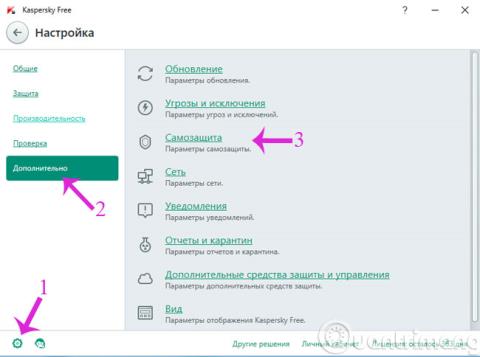
V prejšnjem članku smo vam pokazali, kako namestite in aktivirate brezplačno različico protivirusne programske opreme Kaspersky. Ker pa je to različica, izdana le v Rusiji in Ukrajini, bo uporabljen tudi ruščina, kar otežuje uporabo.
Zato vas bomo danes vodili do pretvorbe vmesnika Kaspersky Free Antivirus v angleščino za lažjo uporabo. Prosimo, glejte.
1. korak : Onemogočite Kaspersky Free Antivirus tako, da kliknete ikono zobnika in nato kliknete elemente, kot je prikazano spodaj.
2. korak : počistite to možnost

3. korak : Z desno miškino tipko kliknite ikono Kaspersky Free Antivirus v sistemski vrstici in kliknite element, kot je prikazano.

4. korak : Ko se odpre pogovorno okno, označite zadnjo možnost

5. korak : Kaspersky popolnoma izklopite tako, da z desno miškino tipko kliknete ikono v opravilni vrstici in izberete zadnji element.

6. korak : V pogovorno okno Zaženi vnesite Registry in pritisnite Enter , da odprete urejevalnik registra

7. korak : V vmesniku urejevalnika registra odprite naslednjo pot
HKEY_LOCAL_MACHINE\SOFTWARE\Wow6432Node\KasperskyLab\AVP16.0.1\okolje

8. korak : poiščite in spremenite podatke, kot je prikazano spodaj:

9. korak : Znova zaženite Kaspersky Free Antivirus, zdaj je vmesnik spremenjen v angleščino.

10. korak : Poleg tega lahko tudi neposredno nadgradite Kaspersky Free Antivirus na različico Kaspersky Internet Security tako, da vnesete aktivacijsko kodo 25N3S-JKMS4-TTYKC-AKGMT v možnost Vnesite aktivacijsko kodo .

11. korak : Za nadaljevanje kliknite Vnesite aktivacijsko kodo

12. korak : Izvedel se bo postopek nadgradnje

13. korak : Ko se postopek nadgradnje konča, se prikaže spodnje sporočilo, kliknite Dokončaj .

Korak 14 : To je vmesnik po nadgradnji na Kaspersky Internet Security

Tako smo vam pravkar pokazali, kako spremenite vmesnik Kaspersky Free Antivirus v angleščino in nadgradite na Kaspersky Internet Security.
Upam, da vam bo ta članek koristen!
Ko Windows prikaže napako »Nimate dovoljenja za shranjevanje na tem mestu«, vam to prepreči shranjevanje datotek v želene mape.
Syslog Server je pomemben del arzenala skrbnika IT, zlasti ko gre za upravljanje dnevnikov dogodkov na centralizirani lokaciji.
Napaka 524: Prišlo je do časovne omejitve je statusna koda HTTP, specifična za Cloudflare, ki označuje, da je bila povezava s strežnikom zaprta zaradi časovne omejitve.
Koda napake 0x80070570 je običajno sporočilo o napaki v računalnikih, prenosnikih in tabličnih računalnikih z operacijskim sistemom Windows 10. Vendar se pojavi tudi v računalnikih z operacijskim sistemom Windows 8.1, Windows 8, Windows 7 ali starejšimi.
Napaka modrega zaslona smrti BSOD PAGE_FAULT_IN_NONPAGED_AREA ali STOP 0x00000050 je napaka, ki se pogosto pojavi po namestitvi gonilnika strojne naprave ali po namestitvi ali posodobitvi nove programske opreme in v nekaterih primerih je vzrok napaka zaradi poškodovane particije NTFS.
Notranja napaka razporejevalnika videa je tudi smrtonosna napaka modrega zaslona, ta napaka se pogosto pojavi v sistemih Windows 10 in Windows 8.1. Ta članek vam bo pokazal nekaj načinov za odpravo te napake.
Če želite, da se Windows 10 zažene hitreje in skrajša čas zagona, so spodaj navedeni koraki, ki jih morate upoštevati, da odstranite Epic iz zagona sistema Windows in preprečite, da bi se Epic Launcher zagnal z Windows 10.
Datotek ne smete shranjevati na namizju. Obstajajo boljši načini za shranjevanje računalniških datotek in vzdrževanje urejenega namizja. Naslednji članek vam bo pokazal učinkovitejša mesta za shranjevanje datotek v sistemu Windows 10.
Ne glede na razlog boste včasih morali prilagoditi svetlost zaslona, da bo ustrezala različnim svetlobnim pogojem in namenom. Če morate opazovati podrobnosti slike ali gledati film, morate povečati svetlost. Nasprotno pa boste morda želeli zmanjšati svetlost, da zaščitite baterijo prenosnika.
Ali se vaš računalnik naključno zbudi in prikaže okno z napisom »Preverjanje posodobitev«? Običajno je to posledica programa MoUSOCoreWorker.exe - Microsoftove naloge, ki pomaga usklajevati namestitev posodobitev sistema Windows.








